

Adela D. Louie, 최근 업데이트 : December 13, 2023
좋아하는 음악에 대한 오프라인 액세스 제한에 지치셨나요? 온라인 영역을 뛰어넘는 맞춤형 재생목록을 큐레이팅할 계획이신가요? 더 이상 보지 마십시오. 이 기사에서는 YouTube에서 직접 선택한 사운드스케이프를 손쉽게 캡처하는 비결을 공개합니다.
노련한 음악 애호가이든 호기심이 많은 초보자이든 다음의 단계별 지침을 참조하세요. YouTube에서 음악을 녹음하는 방법 전문가의 조언을 통해 귀하의 독특한 취향에 맞는 컬렉션을 선별할 수 있습니다. 스트리밍 제한에 작별을 고하고 클릭 한 번으로 좋아하는 멜로디를 들을 수 있는 세상을 만나보세요.
파트 #1: 개요: YouTube Music이란 무엇인가요?파트 #2: YouTube에서 음악을 녹음하기 위한 도구 및 소프트웨어 목록파트 #3: YouTube에서 음악을 녹음하기 위한 최고의 도구 - FoneDog 스크린 레코더결론
YouTube에서 음악을 녹음하는 방법을 진행하기 전에 그것이 무엇인지 알아야 합니다. 유튜브 뮤직(YouTube Music)은 구글의 자회사인 유튜브(YouTube)가 개발한 음악 스트리밍 서비스이다. 2015년에 출시된 YouTube Music은 사용자에게 방대한 노래, 앨범, 뮤직 비디오 라이브러리에 대한 액세스를 제공합니다.
사용자의 청취 이력, 선호도, 위치를 기반으로 개인화된 추천을 제공합니다. YouTube Music은 공식 음악 출시와 사용자 제작 콘텐츠를 모두 제공하는 포괄적인 플랫폼을 목표로 합니다.
합법적이고 편리한 스트리밍 옵션이 있음에도 불구하고 사용자는 다음과 같은 이유로 YouTube에서 음악을 녹음하도록 선택할 수 있습니다.
YouTube에서 음악을 녹음하면 어느 정도 편리함을 얻을 수 있지만 사용자는 저작권법과 서비스 약관을 모두 염두에 두어야 합니다. 유튜브 그리고 사용된 녹음 도구. 법적 수단을 통해 음악에 접근함으로써 아티스트를 지원하고 윤리적인 고려 사항은 책임 있는 콘텐츠 소비의 중요한 측면입니다.
YouTube에서 음악을 녹음하는 방법에 대해 사용할 수 있는 다양한 도구와 소프트웨어가 있으며 각각 고유한 특징과 기능을 가지고 있습니다. 다음은 몇 가지 인기 있는 옵션에 대한 포괄적인 설명입니다.
4K Video Downloader는 사용자가 YouTube 플랫폼에서 특별히 비디오를 다운로드하고 오디오를 추출할 수 있게 해주는 다기능 소프트웨어 애플리케이션입니다. 이 소프트웨어는 MP3, M4A 및 MPXNUMX와 같은 다양한 형식 및 해상도와의 호환성을 제공합니다. OGG. 이 프로그램은 사용자가 탐색하기 쉬운 단순성과 디자인으로 유명합니다.
특징:
YTD Video Downloader는 YouTube에서 비디오를 다운로드하고 변환하는 데 널리 사용되는 소프트웨어입니다. 기본 기능을 갖춘 무료 버전과 일괄 다운로드 및 더 빠른 변환 속도를 포함한 추가 기능을 갖춘 Pro 버전을 제공합니다.
특징:
ClipGrab을 사용하면 YouTube, Vimeo, Facebook 및 기타 여러 사이트에서 무료로 비디오 형식을 가져와 변경할 수 있습니다. 다양한 유형과 해상도에서 작동하며 앱을 종료하지 않고도 영화를 찾을 수 있는 검색 기능이 내장되어 있습니다.
특징:
Freemake Video Downloader는 YouTube에서 비디오와 재생 목록을 다운로드할 수 있는 간단한 도구입니다. 다양한 형식과 해상도를 지원하며 일괄 다운로드 및 비디오 변환과 같은 추가 기능이 포함되어 있습니다.
특징:
JDownloader는 YouTube를 포함한 다양한 온라인 소스에서 파일 다운로드 및 관리를 지원하는 오픈 소스 소프트웨어입니다. YouTube에만 국한된 것은 아니지만 콘텐츠 다운로드를 위한 강력하고 맞춤설정 가능한 플랫폼을 제공합니다.
특징:
aTube Catcher는 YouTube에서 비디오를 다운로드할 뿐만 아니라 화면 녹화, 비디오 변환, 디스크 굽기 옵션도 제공하는 풍부한 기능을 갖춘 도구입니다. 다양한 형식을 지원하며 오디오 레코더가 내장되어 있습니다.
특징:
이러한 도구는 편리할 수 있지만 사용자는 YouTube에서 콘텐츠를 다운로드하는 데 따른 법적, 윤리적 의미를 알고 있어야 합니다. 또한 책임 있는 사용을 보장하려면 서비스 약관과 저작권법을 준수해야 합니다. 업데이트나 개선 사항을 활용하려면 항상 최신 버전의 소프트웨어를 확인하세요.
FoneDog 스크린 레코더 YouTube에서 음악을 녹음하기 위한 뛰어난 도구로, 자신만의 개인화된 음악 컬렉션을 관리하려는 사용자에게 원활하고 기능이 풍부한 경험을 제공합니다.
무료 다운로드
Windows의 경우
무료 다운로드
일반 Mac의 경우
무료 다운로드
M1, M2, M3용
이 다목적 소프트웨어는 사용자 친화적일 뿐만 아니라 세계 최대의 비디오 공유 플랫폼에서 좋아하는 음악을 캡처하는 데 가장 적합한 선택이 되는 다양한 기능을 포함합니다.
다음은 몇 가지 기능과 단계입니다. YouTube에서 음악을 녹음하는 방법 이 상의를 사용해서 소리가 포함된 Windows 화면 레코더:
#1 단계: 시작하려면 FoneDog Screen Recorder 응용 프로그램을 설치하고 해당 설치가 현재 개인용 컴퓨터에 설치된 운영 체제에 적합한지 확인하십시오.
#2단계: 소프트웨어 설치 프로세스가 완료되면 화면 녹화를 시작할 때 따르는 일반적인 접근 방식에 따라 프로그램을 실행해야 합니다.
3단계: 애플리케이션의 사용자 인터페이스 내에서 액세스할 수 있는 다양한 옵션을 검토한 다음 원하는 옵션을 선택하세요. "오디오 녹음기" 고품질의 오디오 콘텐츠를 녹음할 수 있는 모드입니다.
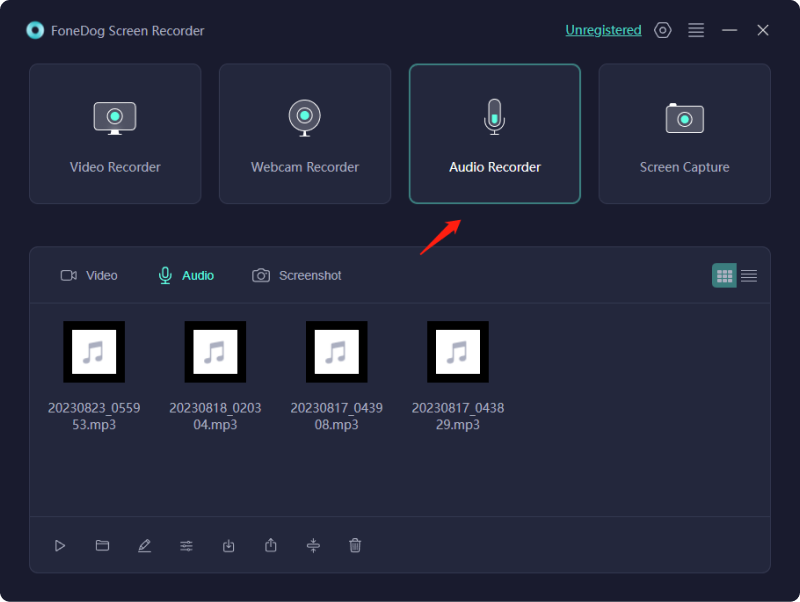
4단계: 프로그램 옵션으로 이동하여 오디오 입력 소스(대부분 마이크)와 같은 녹음 매개변수를 자유롭게 사용자 정의할 수 있습니다.
#5단계: 오디오 녹음을 시작할 준비가 되었다고 판단되면 "REC" 레코더의 사용자 인터페이스에 명확하게 표시되는 버튼입니다. 음성 경험에 적극적으로 참여하거나 말해야 하는지 여부에 관계없이 기록하고 싶은 오디오 관련 활동에 참여하는 것을 환영합니다.

#6단계: 원하는 녹음을 마쳤으면 계속해서 "중지" 절차를 원활하게 완료하는 옵션입니다. 프로그램을 사용하는 동안 여러 번 오디오 녹음을 저장하라는 메시지가 표시됩니다. 이렇게 하면 녹음한 콘텐츠가 안전하게 보관됩니다.
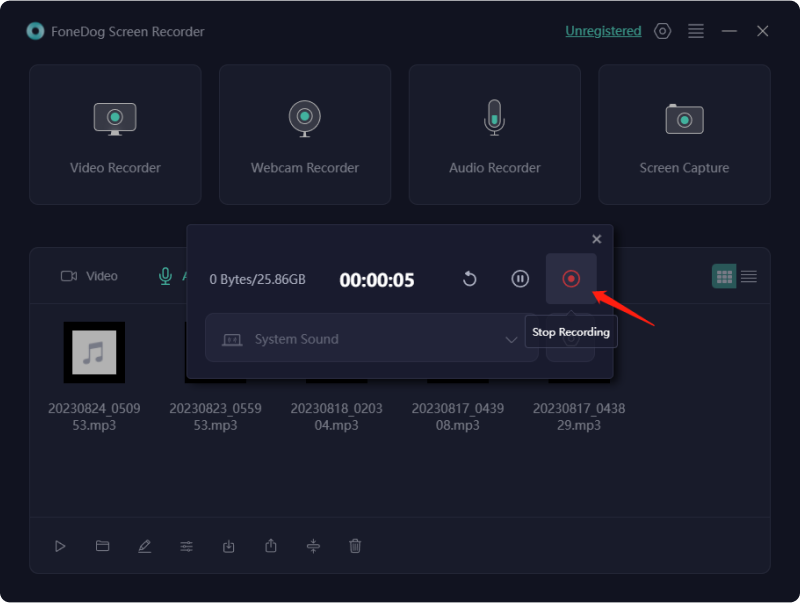
7단계: 또한 필요한 경우 프로그램에 내장된 유연한 편집 및 내보내기 기능을 활용하십시오. 이러한 기능은 오디오 녹음을 매우 잘 보완하고 함께 잘 작동합니다. 완성된 제품을 내보내기 전에, 이 옵션 덕분에 수집된 자료를 자신의 취향에 맞게 수정하고 개선할 수 있습니다.
FoneDog Screen Recorder는 YouTube에서 음악을 녹음하기 위한 최고의 도구로 등장하여 강력한 기능과 사용자 친화적인 인터페이스를 완벽하게 결합합니다. FoneDog Screen Recorder를 사용하여 고품질 오디오를 보장하여 음악 캡처 경험을 높이고 개인화 된 라이브러리를 구축하십시오.
사람들은 또한 읽습니다2023년 초보자 가이드: Mac에서 비디오를 녹화하는 방법사용자 친화적인 가이드 2023: Windows 10에서 화면 녹화 방법
결론적으로 알면 YouTube에서 음악을 녹음하는 방법 개인화된 음악 컬렉션을 오프라인으로 선별할 수 있는 자유를 제공하는 자유로운 경험이 될 수 있습니다. 저작권법과 아티스트의 권리를 존중하여 책임 있는 콘텐츠 소비를 장려합니다. 사용 가능한 다양한 도구를 탐색하되 항상 윤리적인 사용을 우선시하세요. 당신의 독특한 취향에 맞는 음악적 태피스트리를 만들어보세요. 이 귀중한 가이드를 동료 음악 애호가들과 공유하여 그들이 자신만의 오디오 탐색 여정을 시작할 수 있도록 지원하십시오. 즐거운 독서 되세요!
코멘트 남김
Comment
스크린 레코더
웹캠과 오디오로 화면을 캡처하는 강력한 화면 녹화 소프트웨어입니다.
Hot Articles
/
흥미있는둔한
/
단순한어려운
감사합니다! 선택은 다음과 같습니다.
우수한
평가: 4.5 / 5 ( 81 등급)